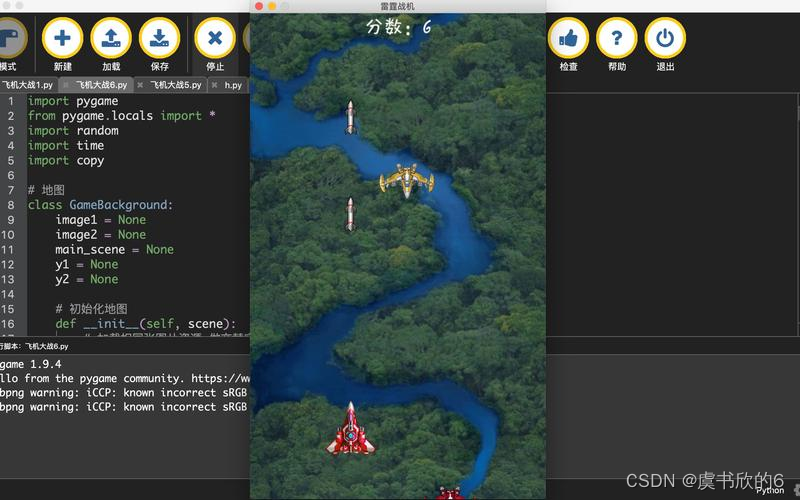用户首选项为应用提供Key-Value键值型的数据处理能力,支持应用持久化轻量级数据,并对其修改和查询。数据存储形式为键值对,键的类型为字符串型,值的存储数据类型包括数字型、字符型、布尔型以及这3种类型的数组类型。
说明:
本模块首批接口从API version 9开始支持。后续版本的新增接口,采用上角标单独标记接口的起始版本。首选项无法保证进程并发安全,会有文件损坏和数据丢失的风险,不支持在多进程场景下使用。
对于前端的朋友,可能使用像uni-app、小程序或web端中的本地持久化API习惯了,也能像使用sessionStorage或localStorage一样便捷。我们也可以利用HarmonyOS中API提供的用户首选项的功能,来实现LocalStorage实例。
上述说明了用户首选项只能存储数字型、字符型、布尔型这3种数据类型,在对Preference实例封装过程中,在基础上再增加对json对象数据存储能力,并且实现数据缓存具有时效性等功能。
一、用户首选项
1.1、导入模块
import preferences from '@ohos.data.preferences'1.2、获取实例
获取Preferences实例,使用Promise异步回调(当然,获取实例方法也可以使用callback异步回调)。
// context为应用的上下文
preferences.getPreferences(context, 'application').then(preference => {// preference 实例名称
}).catch(err => {// error message
})参数说明:
| 参数名 | 类型 | 是否必填 | 描述 |
|---|---|---|---|
| context | Context | 是 | 应用上下文。 |
| name | string | 是 | Preferences实例的名称。 |
| callback | AsyncCallback<Preferences> | 是 | 回调函数。当获取Preferences实例成功,err为undefined,返回Preferences实例;否则err为错误对象。 |
1.3、Preferences实例中的方法
这些操作通常都是异步的,因此你需要使用Promise或者async/await来处理异步逻辑。
使用callback异步回调的方法:
| 方法名 | 参数 | 返回值 | 描述 |
|---|---|---|---|
| get() | key: string, defValue: ValueType, callback: AsyncCallback<ValueType> | void | 从缓存的Preferences实例中获取键对应的值,如果值为null或者非默认值类型,返回默认数据defValue。 |
| getAll() | callback: AsyncCallback<Object> | void | 从缓存的Preferences实例中获取所有键值数据。 |
| put() | key: string, value: ValueType, callback: AsyncCallback<void> | void | 将数据写入缓存的Preferences实例中,可通过flushflush将Preferences实例持久化。 |
| has() | key: string, callback: AsyncCallback<boolean> | void | 检查缓存的Preferences实例中是否包含名为给定Key的存储键值对。 |
| delete() | key: string, callback: AsyncCallback<void> | void | 从缓存的Preferences实例中删除名为给定Key的存储键值对,可通过flush将Preferences实例持久化。 |
| flush() | callback: AsyncCallback<void> | void | 将缓存的Preferences实例中的数据异步存储到用户首选项的持久化文件中。 |
| clear() | callback: AsyncCallback<void> | void | 清除缓存的Preferences实例中的所有数据,可通过flush将Preferences实例持久化。 |
例如获取示例,代码如下:
// 获取对应键对应的值,默认为空
this.preference.get(key, '', (err, value) => {if(err) {console.log('preference error', err)}
})使用Promise异步回调的方法:
| 方法名 | 参数 | 返回值 | 描述 |
|---|---|---|---|
| get() | key: string, defValue: ValueType | Promise<ValueType> | 从缓存的Preferences实例中获取键对应的值,如果值为null或者非默认值类型,返回默认数据defValue |
| getAll() | / | Promise<Object> | 从缓存的Preferences实例中获取所有键值数据。 |
| put() | key: string, value: ValueType | Promise<void> | 将数据写入缓存的Preferences实例中,可通过flushflush将Preferences实例持久化 |
| has() | key: string | Promise<boolean> | 检查缓存的Preferences实例中是否包含名为给定Key的存储键值对。 |
| delete() | key: string | Promise<void> | 从缓存的Preferences实例中删除名为给定Key的存储键值对,可通过flush将Preferences实例持久化。 |
| flush() | / | Promise<void> | 将缓存的Preferences实例中的数据异步存储到用户首选项的持久化文件中。 |
| clear() | / | Promise<void> | 清除缓存的Preferences实例中的所有数据,可通过flush将Preferences实例持久化。 |
例如添加示例,代码如下:
// 添加数据
this.preference.put(key, value).then(() => {this.preference.flush()
}).catch(e => {console.log('preference error', e)
})二、封装LocalStorage
在封装LocalStorage类之前,首先在ets目录下创建utils文件夹,并且在该文件夹下创建LocalStorage类文件。如下图:
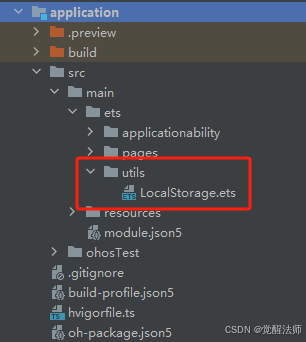
2.1定义LocalStorage类
定义LocalStorage类,需要先做好几下几步准备:
- 获取Preferences实例对象,需要传入UIAbility组件的应用上下文,可通过"@ohos.app.ability.common"模块获取UIAbility类型,并将其赋给context形参。
- 定义私有preference变量,用于接收获取到的Preferences实例,后期可以直接调用,无需重复获取。
- 定义存储值类型vueType,根据用户首选项描述已知,其只能为number、string和boolean三种类型。
- 最后将LocalStorage类实例对象导出,作为单例模式导出。
import common from '@ohos.app.ability.common'
import preferences from '@ohos.data.preferences'// 定义存储值类型
type valueType = string | number | boolean/*** 定义LocalStorage类*/
class LocalStorage {private preference: preferences.Preferences // 定义首选项实例对象
}
/*** 实例LocalStorage*/
const localStorage = new LocalStorage()/*** 导出localStorage单例对象*/
export default localStorage as LocalStorage2.2 初始化并获取Preferences实例
类定义好后,在类体内定义initial()函数,用来初始化并获取Preferences实例,后期LocalStorage类中方法直接使用preference对象即可。在获取Prefences实例时,需要给实例命名,这里则直接使用“应用上下文”的moduleName名称,即您定义项目时取的模块名称。代码如下:
// 定义初始化函数
initial(context: common.UIAbilityContext): void {// 这里将UIAbility中应用上下文的moduleName作用为实例名称,即该项目的applicationpreferences.getPreferences(context, context.abilityInfo.moduleName).then(preference => {this.preference = preference // 将获取实例赋值给私有变量console.log('preference success~')}).catch(e => {console.log('preference error', e)})
}这里使用Promise异步回调获取Preferences实例,如果习惯使用async/await朋友可以将其简单修改下即可,代码如下:
async initial(context: common.UIAbilityContext): void {// 这里将UIAbility中应用上下文的moduleName作用为实例名称,即该项目的applicationtry {this.preference = await preferences.getPreferences(context, context.abilityInfo.moduleName)} catch (e) {console.log('preference error', e)}
}2.3 UIAbility中初始化
当initial()函数定义好后,我们将要在什么地方调用并初始化,并且context: common.UIAbilityContext中的应用上下文在哪获取? 我们可以在项目中打开Ability文件,会发现该类是继承UIAblity,所以该类也继承了父类的context应用上下文,onCreate()函数优先于页面之前,所以将initial()放到该方法中即可,并且通过this可直接过去context,将其放到initial()方法参数中。
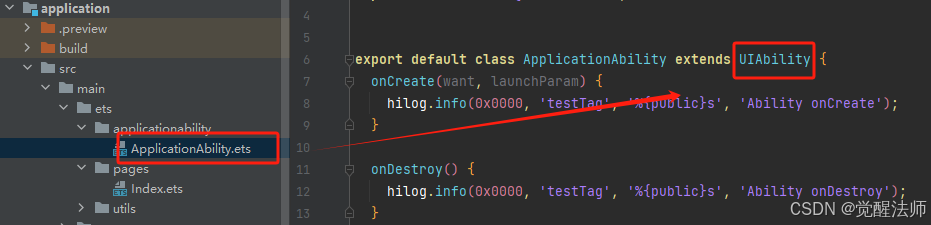
如果有朋友还在疑虑类中是否存在context问题,可以打开UIAblity模块,可以看到其类中定义了context变量,如下图:
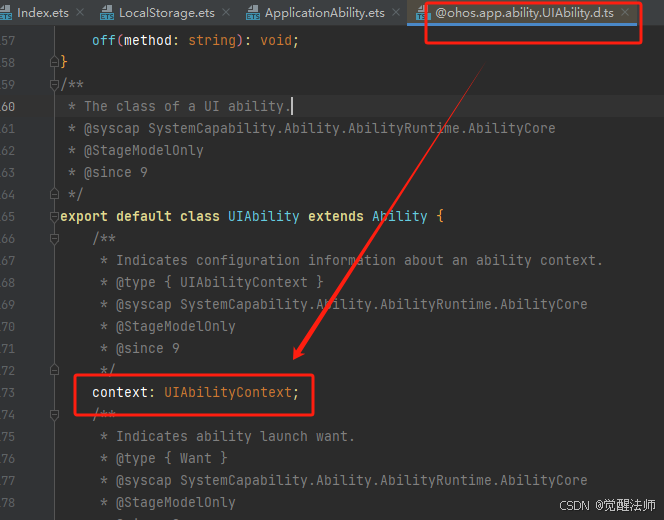
ApplicationAblity继承了UIAbility,所以我们在类中可以直接调用到context应用上下文。代码如下:
import UIAbility from '@ohos.app.ability.UIAbility';
import hilog from '@ohos.hilog';
import window from '@ohos.window';
import LocalStorage from '../utils/LocalStorage'export default class ApplicationAbility extends UIAbility {onCreate(want, launchParam) {hilog.info(0x0000, 'testTag', '%{public}s', 'Ability onCreate');// 初始化本地存储LocalStorage.initial(this.context)}// 略...}当LocalStorage类中initial()函数执行后,单例对象中的preferences实例也成功创建并且初始化。
注:如果你的Ability文件是ts文件,将其后缀改为ets即可,因为ets文件无法引入ts文件。
2.4 引用LocalStorage单例
此时,我们在首页中引入LocalStorage实例,完成对数据的增、删、改、查等操作。
打开pages/index.ets,添加一些相关操作功能按钮,代码如下:
import localStorage from '../utils/LocalStorage'
let index = 0
@Entry
@Component
struct Index {@State message: string = ''// 重置内容renderMsg(message: string | number | boolean){this.message = message.toString()}build() {Row() {Column() {Row(){Text(this.message || '-').fontSize(50).fontWeight(FontWeight.Bold)}.width('100%').height('150vp')Row(){// 添加相关操作按钮Button('添加').onClick(() => {})Button('读取').onClick(() => {})Button('删除').onClick(() => {})Button('清空').onClick(() => {})}.width('100%').justifyContent(FlexAlign.Center)}.width('100%')}.height('100%').alignItems(VerticalAlign.Top)}
}页面效果如下图:
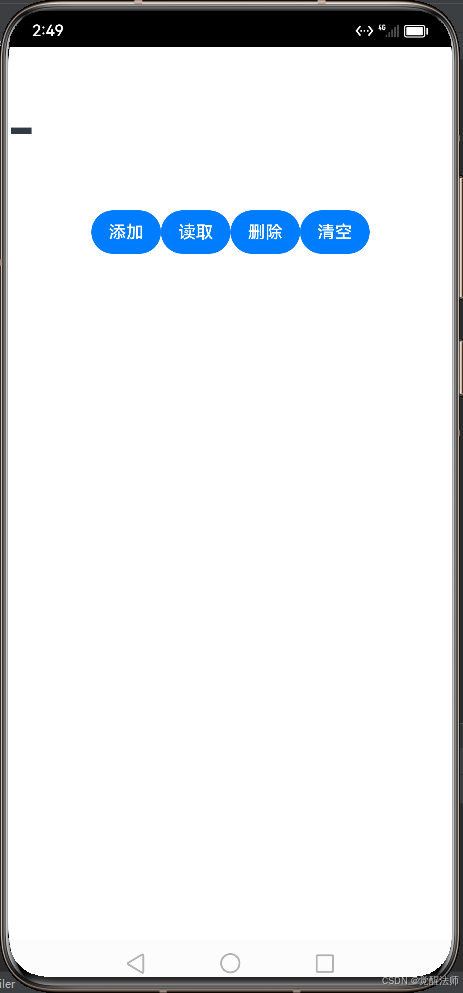
2.5 添加数据
打开utils\LocalStorage.ets文件,在类中添加put()函数,增加添加数据功能;前面执行initial()方法时,Preferences实例已初始过了,所以在类中函数直接调用即可;并且当通过Preferences实例成功添加数据后,需要调用flush()函数刷新下。代码如下:
/*** 定义增加函数* @param key* @param value*/put(key: string, value: valueType ): void {this.preference.put(key, value).then(() => this.preference.flush()).catch(e => {console.log('testTag error', e)})}打开pages\index.ets文件,执行添加数据,代码如下:
// 添加相关操作按钮
Button('添加').onClick(() => {localStorage.put('indexValue', ++index)this.renderMsg('add:' + index)console.log('testTag', index)
})点击添加按钮后,数据则通过Preferences实例保存到本地,页面呈现添加数据。如下图:
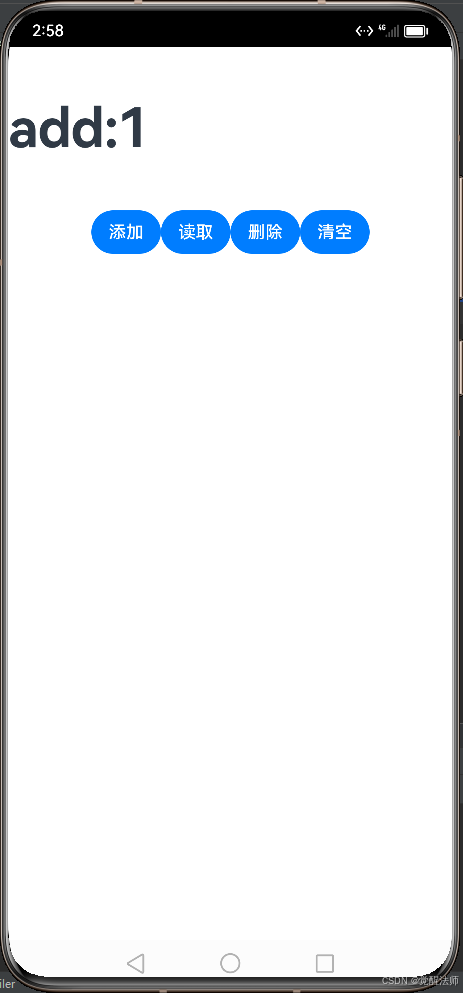
有些朋友可能喜欢使用async/await写法,只需简单修改下即可。
utils/LocalStorage.ets文件中代码修改如下:
async put(key: string, value: valueType) {try {await this.preference.put(key, value)await this.preference.flush()} catch (e) {console.log('testTag error', e)}
}pages/index.ets文件中代码修改如下:
Button('添加').onClick(async () => {await localStorage.put('indexValue', ++index)this.renderMsg('add:' + index)console.log('testTag', index)
})此时点击添加按钮,一样可以实现数据本地化存储。
2.6 获取数据
获取比较简单了,打开utils/LocalStorage.ets文件,在类中增加获取数据功能。这里get()函数中第二个默认值给空即可,代码如下:
/*** 定义获取对应key数据* @param key*/
getValue(key: string): Promise<valueType> {return this.preference.get(key, '') as Promise<valueType>
}在首页获取数据事件中,添加getValue()函数,获取缓存的数据。代码如下:
Button('读取').onClick(() => {localStorage.getValue('indexValue').then(value => {this.renderMsg('get:' + value)console.log('testTag', value)}).catch(err => {console.log('testTag error', err)})
})将获取到的数据显示到界面中,则拿到的是上次缓存的数据。如下图:
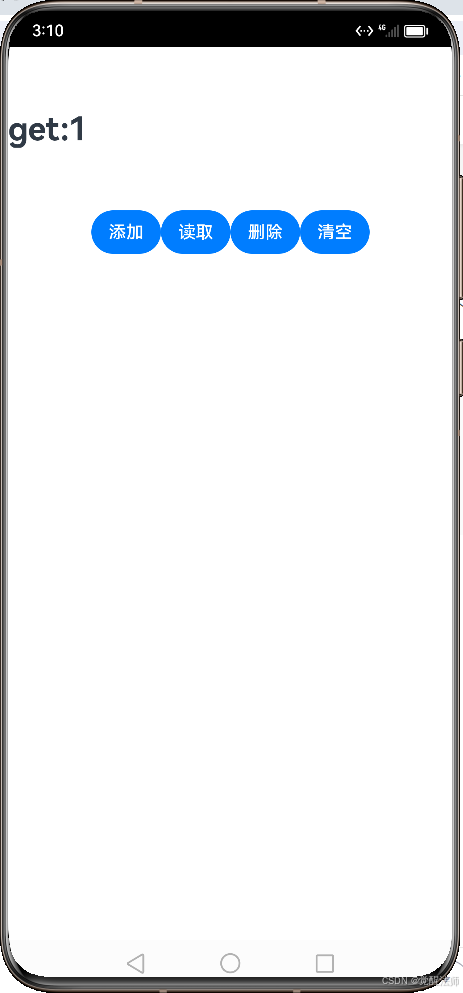
2.7 修改数据
修改数据,直接使用put()函数,将数据重置即可。也可以LocalStorage类中添加update()函数,判断传入的内容与上次缓存一致,则不执行Preferences实例中put()方法。
打开utils\LocalStorage.ets文件,在类中添加update()方法, 代码如下:
/**
* 更新数据
* @param key
* @param value
*/
async update(key: string, value: valueType){try {const preValue = await this.getValue(key)// 当更新内容与上次不一致时,修改数据if(preValue != value) {this.put(key, value)}} catch (e) {console.log('testTag error', e)}
}2.8 移除数据
移除指定数据,则通过Preferences实例中的delete()函数,打开utils\LocalStorage.ets文件,代码如下:
/*** 定义移除函数* @param key*/
remove(key: string): void {this.preference.delete(key).then(() => this.preference.flush()).catch(e => {console.log('testTag error', e)})
}打开pages\index.ets文件,在删除事件中添加移除功能,然后再通过get()函数重新获取本地存储的indexValue内容,代码如下:
Button('删除').onClick(async () => {// 移除indexValue键对应的值localStorage.remove('indexValue')// 重新获取indexValueconst value = await localStorage.getValue('indexValue')this.renderMsg('delete:' + value)console.log('testTag delete', value) // delete:
})先添加数据,然后执行删除事件,页面效果如下:


2.9 清空数据
清空数据则是将当前Preferences实例中,装饰所有键-值对内容进行清空,代码如下:
/*** 定义清除所有数据函数*/
clearAll(): void {this.preference.clear().then(() => this.preference.flush()).catch(e => {console.log('testTag error', e)})
}三、保存JSON对象数据
例如要保存 {"name":"Tom","age":18} 结构的JSON对象数据,则需要在put()函数中将其转换为string类型数据,再将其进行保存;在获取时候,在getValue()方法中,识别并将其转换为JSON对象模式。
3.1 判断字符串是否为JSON
首先打开utils/utils.ets,在该文件中添加判断字符串数据是否为object对象的函数;如果你的项目中未创建该文件,创建它即可。代码如下:
/*** 判断字符串是否为JSON对象*/
export const isJsonObject = (value: string) : boolean => {try {const parseStr = JSON.parse(value)return 'object' === typeof parseStr && null !== parseStr} catch (e) {console.log('testTag', e)return false}
}3.2 修改put()函数
打开utils/LocalStorage.ets文件,先修改put()函数,让其支持存储json对象数据,代码如下:
put(key: string, value: valueType | object ): void {// 如果数据为object类型,将其转换为字符串类型数据进行存储if('object' === typeof value) {value = JSON.stringify(value)}this.preference.put(key, value).then(() => this.preference.flush()).catch(e => {console.log('testTag error', e)})
}3.3 修改getValue()函数
在修改getValue()函数时,使用async/await写法当示例,显示更为简洁,代码如下:
async getValue(key: string): Promise<valueType> {let value = (await this.preference.get(key, '')) as valueType// 判断如果为字符串类型数据,并且为JSON对象格式数据,将其转换为对象if('string' === typeof value && isJsonObject(value)) {try {value = JSON.parse(value)} catch (e) {value = nullconsole.log('testTag error', e)}}// 重新通过Promise异步回调将结果返回return Promise.resolve(value)
}3.4 展示json存储能力
当上述代码完成后,在添加按钮事件位置,将之前存储number数据更改为json数据,进行存储,再来看看效果。
打开pages/index.est文件,更新添加事件,代码如下:
Button('添加').onClick(() => {const testData = { name: 'Tom', age: 18 };localStorage.put('indexValue', testData)this.renderMsg('add:' + JSON.stringify(testData))console.log('testTag add', testData)
})重新获取本地存储值时,输出为Object,说明已转换成功。如下图:


四、添加时效性
有时某些数据需要在规定时间内才有效,这则需要对存储数据增加时效性的能力,即在存储数据过程中添加失效的时间,并在获取时判断是否在有效期内;这样所有保存的数据,将都需要转化为JSON对象格式的字符串进行存储。
首先,我们将之前LocalStorage.ets文件拷贝份,在之前基础上将其改造,增加时效性能力。如下图:
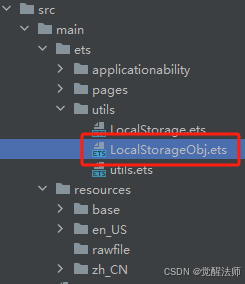
4.1 定义json数据存储类型
在修改存储方式前,需要定义json格式对象类型,在put()函数中存储前和getValue()函数中获取结果通过JSON.parse转换后的数据,都需要该类型进行约束。
// 定义json对象存储类型
type dataType = { value: valueType | object, expire: number }4.2 修改put()函数
当put()方法中,添加失效时间expire时,则将其合并到JSON数据中一起存储;如果无expire失效时间,则传入-1,表示此数据长久有效,除非主动清除。
修改后代码如下:
/*** 定义增加函数* @param key* @param value* @param expire*/put(key: string, value: valueType | object, expire?: Date): void {// 定义存储Json格式对象const data = {value, // 存储内容expire : (expire ? expire.getTime() : -1) // 如果失效时间存在,将其转换为时间戳,否则传入-1}let dataStr: string;try {dataStr = JSON.stringify(data) // 当数据转换成功,将其存储} catch (e) {console.log('testTag error', e)return}this.preference.put(key, dataStr).then(() => this.preference.flush()).catch(e => {console.log('testTag error', e)})}4.3 修改getValue()函数
在getValue()函数中,在获取数据时,除了需要将字符串数据转换为JSON格式对象外,还需判断其中expire字段,当前存储内容是否在有效期内;在有效期内则返回,不在则则返回空(null)。
修改后代码如下:
/*** 定义获取对应key数据* @param key*/async getValue(key: string): Promise<valueType | object> {// 首页判断key值是否存在,不存在返回空if(!this.preference.has(key)) {return Promise.resolve(null)}let value = (await this.preference.get(key, '')) as valueType// 判断如果为字符串类型数据,并且为JSON对象格式数据,将其转换为对象if('string' === typeof value && isJsonObject(value)) {try {const data: dataType = JSON.parse(value)// 如果当前存储内容无时效性,或者在时效期内,都直接返回if(data.expire === -1 || data.expire > Date.now()) {return Promise.resolve(data.value)}// 如果已失效,将其信息删除else {this.preference.delete(key)}} catch (e) {console.log('testTag error', e)return Promise.resolve(null) // 如果转换出错,返回null}} // 通过Promise异步回调将结果返回(如果内容不为JSON格式对象,或者过了时效期,返回null)return Promise.resolve(null)}4.4 更改导入模块
需要注意的是,我们将需要applicationAbility.ets和index.ets中的导入模块进行修改,否则引入还是之前LocalStorage.ets中类,刚非新创建的LocalStorageObj.ets。
示例如下:
// 旧导入模块
import LocalStorage from '../utils/LocalStorage'// 引入新模块,替换掉旧的LocalStorage
import LocalStorage from '../utils/LocalStorageObj'4.5 展示时效性
以上两个函数修改完成后,我们来执行下看看结果。打开pages/index.ets,在添加事件中,增加数据缓存的时效性。
首先传一个失效日期进去,看看获取的结果是什么。代码如下:
Button('添加').onClick(() => {const testData = { name: 'Tom', age: 18 };const expireDate = new Date()// 保存一个失效10分钟的日期expireDate.setMinutes(expireDate.getMinutes() - 10)// 存储数据localStorage.put('indexValue', testData, expireDate)this.renderMsg('add:' + JSON.stringify(testData))console.log('testTag add', testData)})Button('读取').onClick(() => {localStorage.getValue('indexValue').then(value => {this.renderMsg('get:' + value)console.log('testTag get', value)}).catch(err => {console.log('testTag error', err)})})页面效果可见,添加了json数据后,获取结果为null;这是因为在添加时,将日期设置为失效10分钟了。如下图:


我们再将时间设置为有效后,再来看看结果。代码如下:
Button('添加').onClick(() => {const testData = { name: 'Tom', age: 18 };const expireDate = new Date()// 设置为24小时后失效expireDate.setHours(expireDate.getHours() + 24)// 存储数据localStorage.put('indexValue', testData, expireDate)this.renderMsg('add:' + JSON.stringify(testData))console.log('testTag add', testData)})Button('读取').onClick(() => {localStorage.getValue('indexValue').then(value => {this.renderMsg('get:' + (null !== value ? JSON.stringify(value) : value))console.log('testTag get', value)}).catch(err => {console.log('testTag error', err)})})页面效果可见,在有效期内成功获取到了存储数据。如下图:


六、完整代码
下面则是该篇所有示例完整代码。
uitls/utils.ets文件代码如下:
/*** 判断字符串是否为JSON对象*/
export const isJsonObject = (value: string) : boolean => {try {const parseStr = JSON.parse(value)return 'object' === typeof parseStr && null !== parseStr} catch (e) {console.log('testTag', e)return false}
}utils/LocalStorageObj.ets文件代码如下:
import common from '@ohos.app.ability.common'
import preferences from '@ohos.data.preferences'
import { isJsonObject } from './utils'// 定义存储值类型
type valueType = string | number | boolean
// 定义json对象存储类型
type dataType = { value: valueType | object, expire: number }/*** 定义LocalStorage类*/
export class LocalStorage {private preference: preferences.Preferences // 用户首选项实例对象// 定义初始化函数initial(context: common.UIAbilityContext): void {// 这里将UIAbility中应用上下文的moduleName作用为实例名称,即该项目的applicationpreferences.getPreferences(context, context.abilityInfo.moduleName).then(preference => {this.preference = preferenceconsole.log('testTag', 'success~')}).catch(e => {console.log('testTag error', e)})}/*** 定义增加函数* @param key* @param value* @param expire*/put(key: string, value: valueType | object, expire?: Date): void {// 定义存储Json格式对象const data : dataType = {value, // 存储内容expire : (expire ? expire.getTime() : -1) // 如果失效时间存在,将其转换为时间戳,否则传入-1}let dataStr: string = '';try {dataStr = JSON.stringify(data) // 当数据转换成功,将其存储console.log('testTag', dataStr)} catch (e) {console.log('testTag error', e)return}this.preference.put(key, dataStr).then(() => this.preference.flush()).catch(e => {console.log('testTag error', e)})}/*** 定义获取对应key数据* @param key*/async getValue(key: string): Promise<valueType | object> {// 首页判断key值是否存在,不存在返回空if(!this.preference.has(key)) {return Promise.resolve(null)}let value = (await this.preference.get(key, '')) as valueType// 判断如果为字符串类型数据,并且为JSON对象格式数据,将其转换为对象if('string' === typeof value && isJsonObject(value)) {try {const data: dataType = JSON.parse(value)console.log('testTag', data.expire, Date.now(), data.expire < Date.now())// 如果当前存储内容无时效性,或者在时效期内,都直接返回if(data.expire === -1 || data.expire > Date.now()) {return Promise.resolve(data.value)}// 如果已失效,将其信息删除else {this.preference.delete(key)}} catch (e) {console.log('testTag error', e)return Promise.resolve(null) // 如果转换出错,返回null}}// 通过Promise异步回调将结果返回(如果内容不为JSON格式对象,或者过了时效期,返回null)return Promise.resolve(null)}/*** 更新数据* @param key* @param value*/async update(key: string, value: valueType){try {const preValue = await this.getValue(key)if(preValue != value) {this.put(key, value)}} catch (e) {console.log('testTag error', e)}}/*** 定义移除函数* @param key*/remove(key: string): void {this.preference.delete(key).then(() => this.preference.flush()).catch(e => {console.log('testTag error', e)})}/*** 定义清除所有数据函数*/clearAll(): void {this.preference.clear().then(() => this.preference.flush()).catch(e => {console.log('testTag error', e)})}
}
/*** 实例LocalStorage*/
const localStorage = new LocalStorage()/*** 导出localStorage单例对象*/
export default localStorage as LocalStoragepages/index.ets首页代码如下:
import localStorage from '../utils/LocalStorageObj'
let index = 0
@Entry
@Component
struct Index {@State message: string = ''// 重置内容renderMsg(message: string | number | boolean){this.message = message.toString()}build() {Row() {Column() {Row(){Text(this.message || '-').fontSize(30).fontWeight(FontWeight.Bold)}.width('100%').height('150vp')Row(){// 添加相关操作按钮Button('添加').onClick(() => {const testData = { name: 'Tom', age: 18 };const expireDate = new Date()// 设置为24小时后失效expireDate.setHours(expireDate.getHours() + 24)// 存储数据localStorage.put('indexValue', testData, expireDate)this.renderMsg('add:' + JSON.stringify(testData))console.log('testTag add', testData)})Button('读取').onClick(() => {localStorage.getValue('indexValue').then(value => {this.renderMsg('get:' + (null !== value ? JSON.stringify(value) : value))console.log('testTag get', value)}).catch(err => {console.log('testTag error', err)})})Button('删除').onClick(async () => {localStorage.remove('indexValue')const value = await localStorage.getValue('indexValue')this.renderMsg('delete:' + value)console.log('testTag delete', value)})Button('清空').onClick(() => {})}.width('100%').justifyContent(FlexAlign.Center)}.width('100%')}.height('100%').alignItems(VerticalAlign.Top)}
}此篇先讲到这里,希望对大家有所帮助。






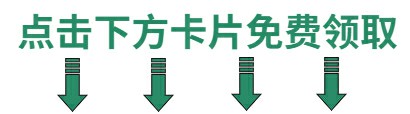



![[Wireshark] 使用Wireshark抓包https数据包并显示为明文、配置SSLKEYLOGFILE变量(附下载链接)](https://i-blog.csdnimg.cn/direct/2b925c06692d4eb193386770fd8034f1.png)


![[OceanBase-不止于记录]:揭秘双引擎战略,共探AI时代数据架构未来](https://i-blog.csdnimg.cn/direct/fa30b56d6693451888c458f4597d55c0.png)